总有一些win10系统用户在抱怨由于c盘空间不足而无法安装大体积应用的问题。其实,我们只要在win10中将应用默认安装位置修改到其他盘,就能很快解决该问题了
总有一些win10系统用户在抱怨由于c盘空间不足而无法安装大体积应用的问题。其实,我们只要在win10中将应用默认安装位置修改到其他盘,就能很快解决该问题了。下面,小编就向大家分享Win10自定义应用默认安装位置的具体方法。
方法一:
打开设置——系统——存储,会在右侧看到“保存位置”设置,在这里你可以设置将应用安装到其他分区,甚至是移动存储设备(包括移动硬盘或者U盘),不过不能安装到网络驱动器。
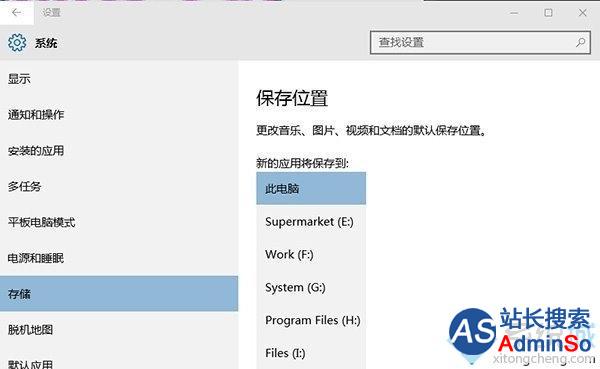
该功能不需要你格式化所选分区,因此分区中的原文件可以保留。不过,出于保险考虑,你应该备份一下自己的文件。
如果你选择安装到移动存储设备,当断开移动存储设备连接后,安装到移动设备中的应用也就无法打开,不过系统仍可正常运行,重新连接移动存储设备后,应用可恢复正常。
当你选择将应用安装到其他分区后,系统会自动在该分区新建三个文件夹:其中一个文件夹与你的计算机同名,用于保存用户配置文件,另外两个文件夹分别为WindowsApps和WpSystem,WindowsApps用于保存应用程序文件,WpSystem用于保存应用相关数据。你可以打开这些文件夹查看文件。
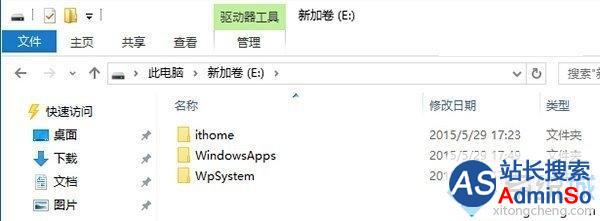
其中,WindowsApps文件夹内的文件都是经过加密的,因此如果你将应用安装到移动存储设备,在设备丢失的情况下也不必担心这部分数据泄露。不过,保存的用户配置文件夹并没有被加密。目前还是预览版本,在后续版本中或许都会被加密。
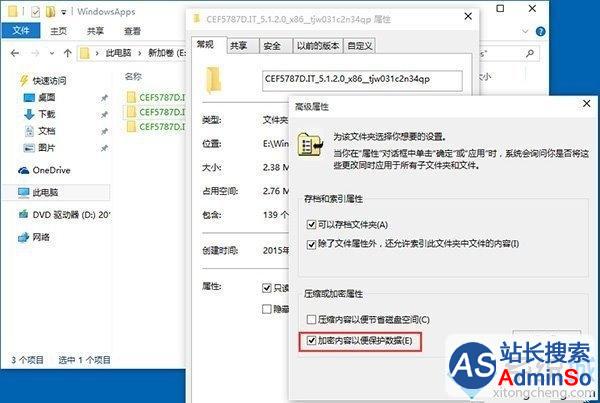
方法二:
1、打开注册表编辑器,方法是:打开开始菜单,左键单击运行,出现运行对话框后, 输入regedit。
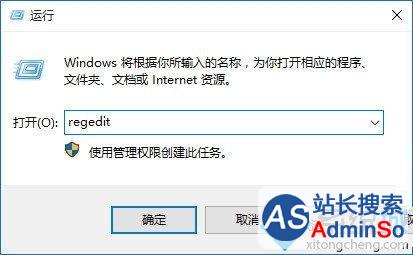
2、找到注册表项HKEY_LOCAL_MACHINESOFTWAREMicrosoftWindowsCurrentVersion
3、在右侧你可以找到数值名称为ProgramFilesDir的项目,里面的默认数值数据为“C:Program Files”,将这个值修改为你所需要设定的路径,比如“D:Program Files”,然后确定,退出注册表编辑器。
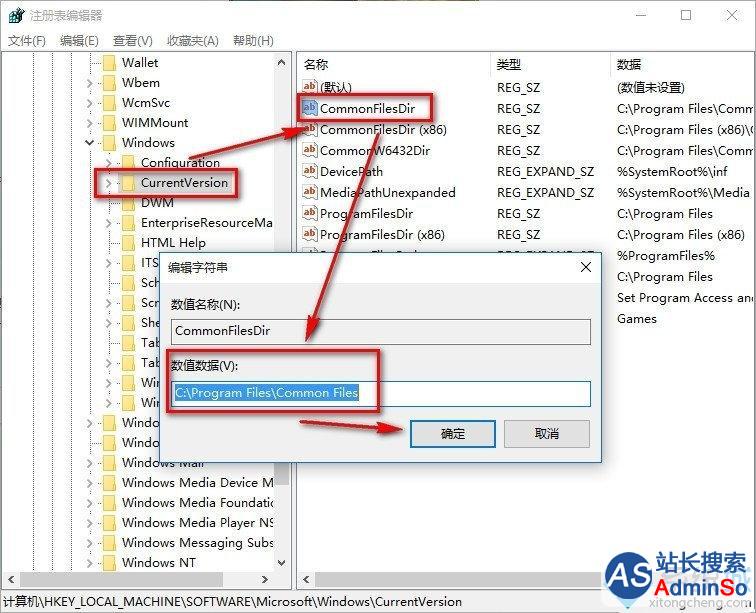
更改应用安装位置后,只有新应用会被安装到新位置,已安装应用不会被自动转移。
Win10系统自定义应用默认安装位置的两种方法就介绍到这里了。有需要的用户,不妨按照系统城小编的方法操作看看吧!更多关于win10系统的软件问题,请关注:http://www.xitongcheng.com/
相关推荐:
Win10系统下如何修改文件默认保存位置?【图文教程】
标签: Win10 系统 自定义 应用 默认 安装 位置 两种 方法
声明:本文内容来源自网络,文字、图片等素材版权属于原作者,平台转载素材出于传递更多信息,文章内容仅供参考与学习,切勿作为商业目的使用。如果侵害了您的合法权益,请您及时与我们联系,我们会在第一时间进行处理!我们尊重版权,也致力于保护版权,站搜网感谢您的分享!






